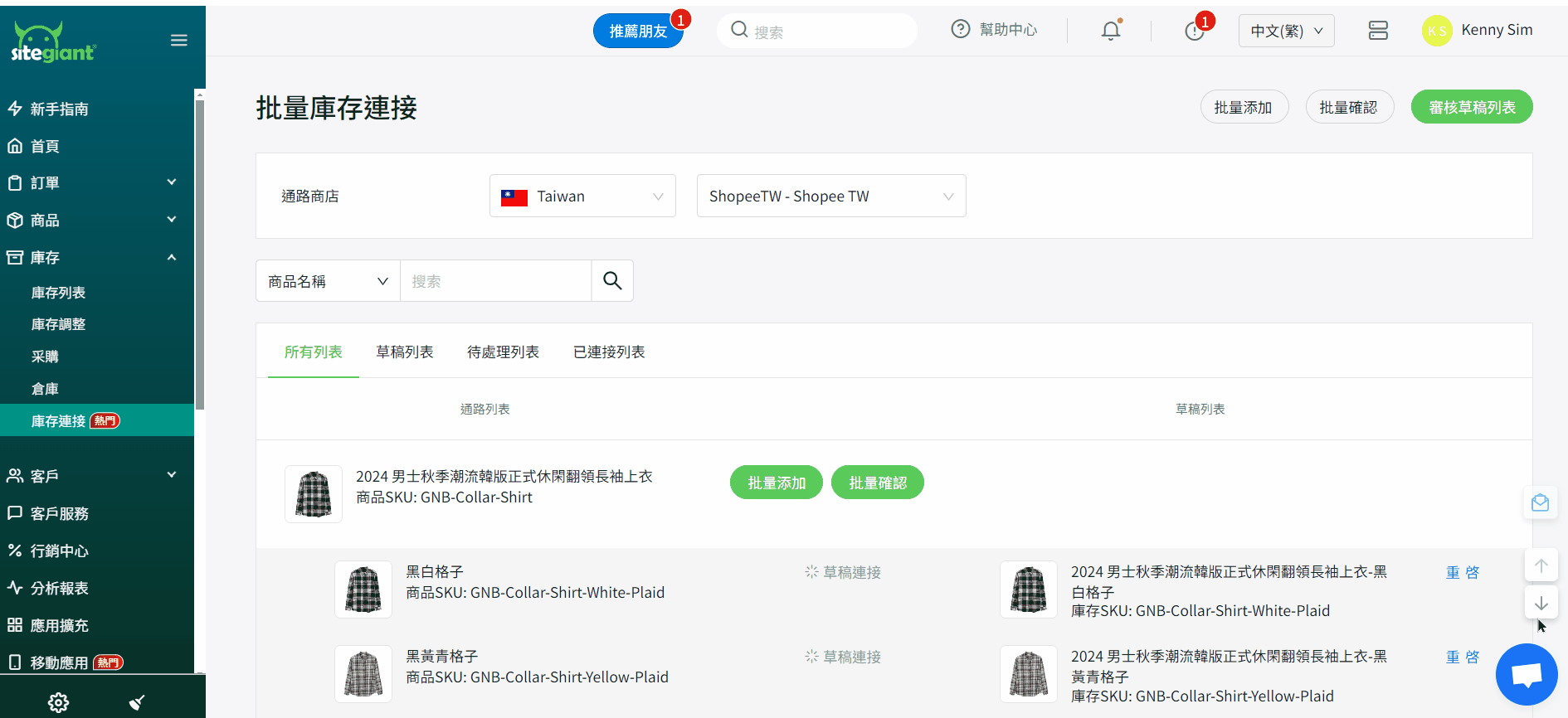1. 簡介
在對預設商城店鋪進行批量庫存連接後,如果您還有其它銷售通路需要與庫存進行連接,您將需要決定是添加新的庫存 SKU 還是與現有的庫存貨品進行連接。
📌注意:如果您的 SiteGiant 庫存列表仍然為空,您可以執行首次批量庫存連接,將預設商城店鋪的商品 SKU 添加到庫存 SKU 中。請參考首次執行庫存連接。
2. 與現有庫存進行庫存連接
步驟一:前往庫存 > 庫存連接。
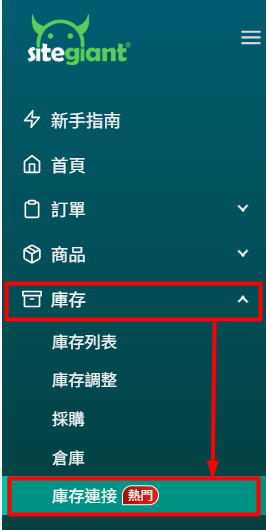
步驟二:選擇您希望執行庫存連接的銷售通路。
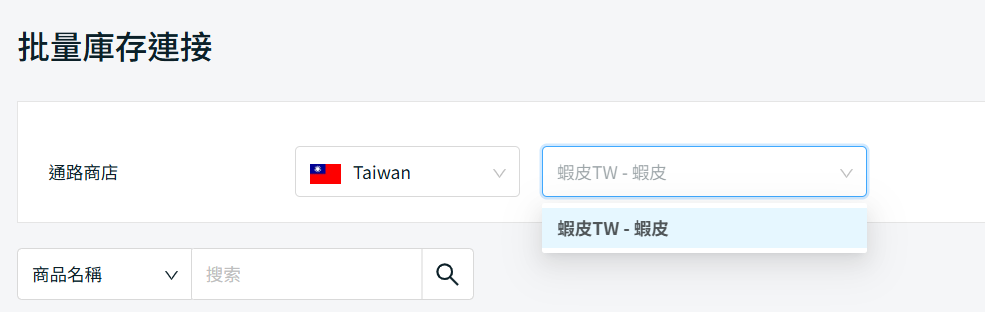
步驟三:如果您的店鋪商品 SKU 與現有的庫存 SKU 相同,系統將自動將您的店鋪列表與草稿列表進行匹配 > 選擇取消 / 確認。
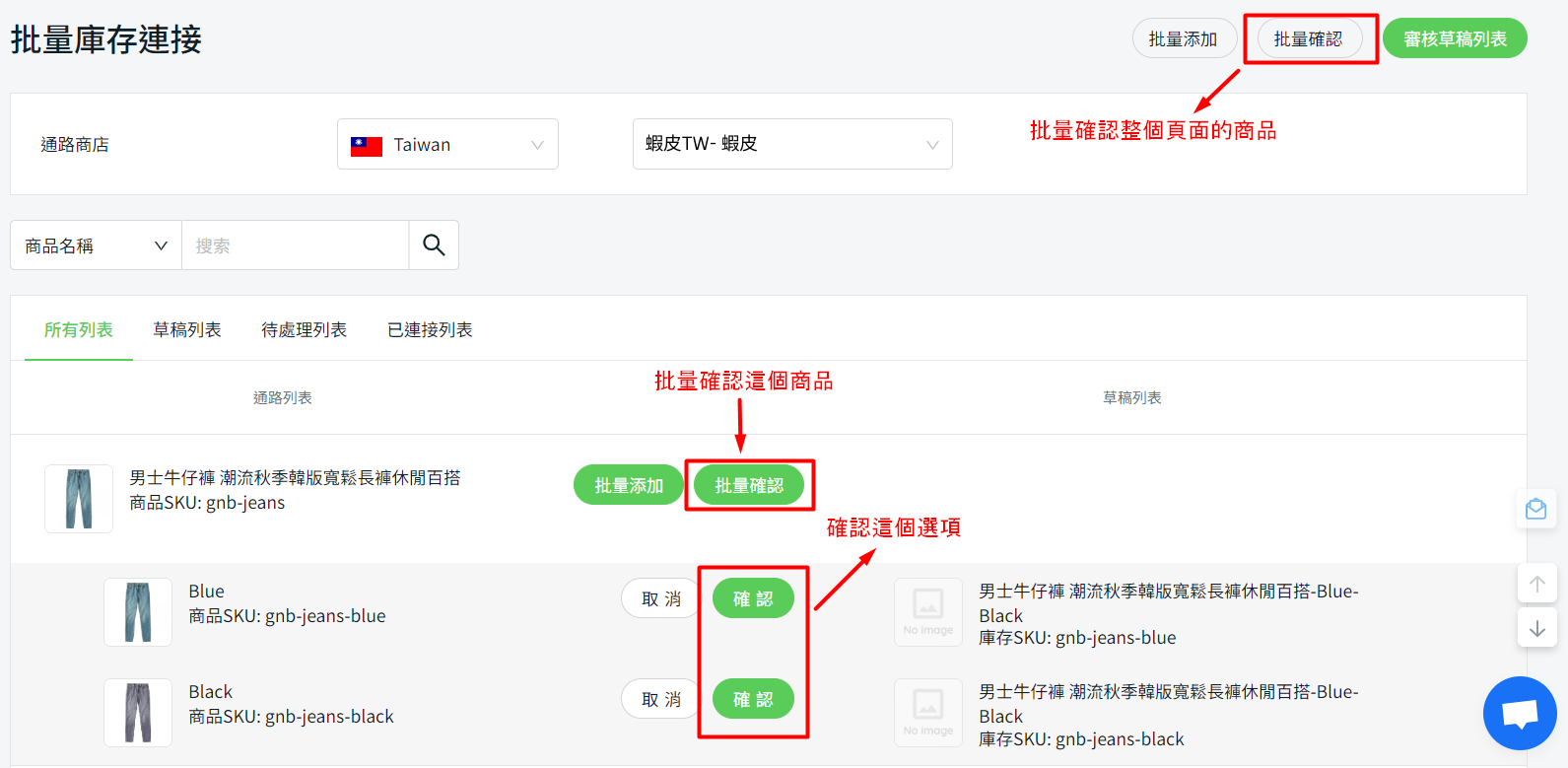
💡提示: 1. 在各個店鋪上為相同的商品設置相同的商品 SKU 可以有效地簡化連接過程。 2. 如果確定所有配對都正確,可以使用批量確認按鈕來加快連接過程。
步驟四:如果商品 SKU 在您的庫存貨品中不存在,點擊添加 / 批量添加以創建新的庫存 SKU 或搜尋現有的庫存 SKU 進行連接。
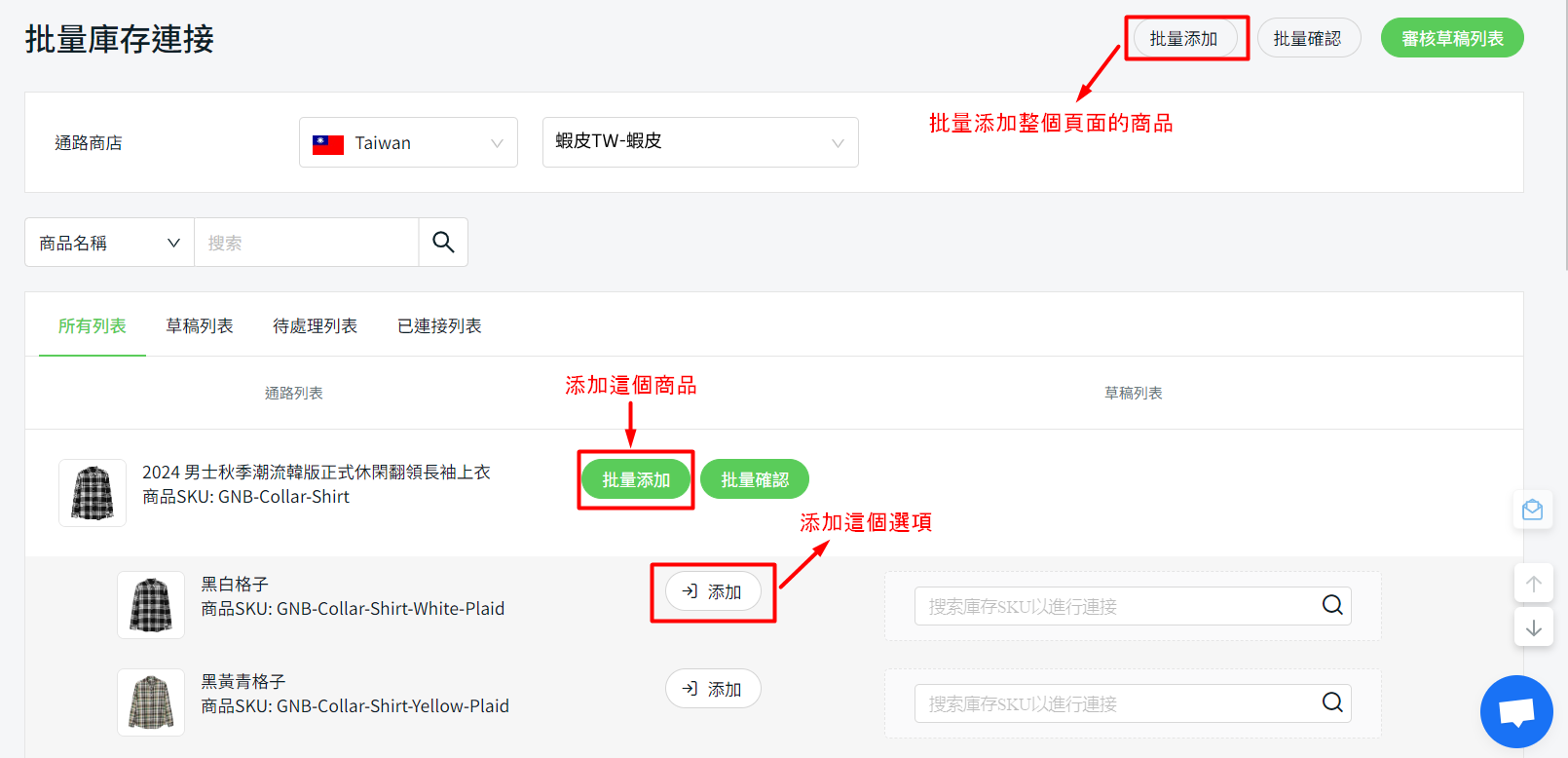
步驟五:完成草稿列表後,點擊審核草稿列表 > 檢查並確保連接正確 > 確認並保存列表。